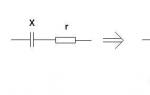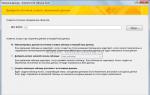Cómo trabajar con correo electrónico. Envío de correos electrónicos con archivos adjuntos
Actualmente, la vida sin correo electrónico impone muchas restricciones al usuario, porque es una forma conveniente de intercambiar archivos y mensajes, registrarse rápidamente en cualquier recurso y almacenar información importante. Puede dar su preferencia a cualquiera de los dominios que se enumerarán en este artículo: su interfaz es muy similar e intuitiva para los nuevos usuarios. Incluso si los nombres de algunas funciones y pestañas difieren, podrá comprender lo que contienen. Para estar conectado siempre, descargue la aplicación móvil de su correo electrónico a su teléfono a través de Play Market o App Store. Después de leer este artículo, comprenderá cómo usar un buzón.
Cómo enviar correos electrónicos desde el correo electrónico
Para empezar, vale la pena comprender la función principal del buzón electrónico: escribir cartas. Cualquiera que sea el dominio que elija, son muy similares. Por el momento, las cajas más populares son:
- Correo de Google llamado Gmail;
- Muchos famosos Rambler;
- Servicio Yandex;
- Servicio ruso Mail.ru - Mail.ru.
En el ejemplo de Gmail, verá el trabajo con el correo electrónico.
- Después de iniciar sesión en su cuenta, verá en cualquier correo una pequeña lista con la clasificación de las cartas: bandeja de entrada, enviadas, borradores ... Aquí puede ver todas las cartas guardadas y eliminarlas.
Para comenzar a escribir una carta, haga clic en el botón "Escribir". Es posible que se le redirija a una nueva página, pero Gmail solo abrirá una pequeña ventana nueva.
- Primero, ingrese la dirección de correo electrónico del destinatario en la primera línea junto a la columna "Para".
- Luego escribe el tema. Esto no es obligatorio, pero es mejor usarlo en cartas oficiales.


Ahora ingrese el cuerpo del correo electrónico. Tenga en cuenta que puede formatearlo con las herramientas de correo integradas. Todos ellos están en la parte inferior: negrita, cursiva, tamaño de fuente, listas, comillas. Hay de todo para el diseño pulcro de tus letras.


- Si necesita adjuntar algún documento a la carta, consulte la línea de descarga, que se encuentra aún más abajo.
- Puede descargar imágenes, enlaces, documentos y cualquier archivo desde su computadora. Si el archivo es demasiado grande, no importa, primero se cargará en Google Drive y luego en un correo electrónico.
- Finalice el envío haciendo clic en el botón "Enviar". Ahora espera una respuesta de tu interlocutor.


Cómo ordenar y eliminar cartas en el correo electrónico
- Al seleccionar cualquier sección de sus correos electrónicos, puede eliminar las que no necesita para que no estropeen el aspecto y el orden de su correo electrónico.
- Simplemente haga clic en el pequeño cuadrado junto a la letra y luego en el ícono de la papelera en la parte superior de la pantalla. La carta será eliminada. Puede hacer esto con varios correos electrónicos a la vez.
- Aquí también puede mover mensajes simplemente marcándolos como bandeja de entrada.


¿Dónde puedo configurar mi correo electrónico?
Cada correo electrónico tiene un número de sus configuraciones para que el usuario pueda sincronizar el contenido del buzón, cambiar la contraseña, el diseño y otras funciones.
- Haga clic en el ícono de ajustes en su correo. Se abrirá una pequeña lista, en la que hay un elemento "Configuración".


- Cada pestaña tiene su propio conjunto de parámetros que puede personalizar usted mismo.


- Por ejemplo, en la sección “Cuentas e Importación” encontrarás la configuración básica: cambiar la contraseña, vincular cuentas y un número de teléfono.
- Intente encontrar tales configuraciones en su correo electrónico también.


RUE "BELTORGINFOSERVICE" manual de correo electrónico
Desarrollado por: Shvayakov A. A. correo electrónico: [correo electrónico protegido]
Trabajando con el correo electrónico ............................................. .................. ................................ .................................................. ............... | |
Introducción .................................................. . .................................................. .. ............................................................. ... ......... | |
Correo electrónico.................................................. .................................................. .. ............................................. | |
Funciones de correo electrónico ............................................. ...................... ................................ ..................... ....................... | |
Cómo funciona el correo .................................................. ............... ................................... ............................................................... ........... | |
Dirección de correo electrónico.............................................. . .................................................. .................................... | |
Programas de correo.................................................. ... ............................................................. .. ............................................. | |
Correo web .................................................. .................................................. .. ............................................................. ... ......... | |
Trabajar con el programa de correo electrónico ........................................... ........................................................ ........ ................. | |
Lectura de mensajes de correo electrónico .................................. .................. ................................ .................................. | |
Redacción de una carta .................................................. ............... ................................... ............................................................... ........... | |
Archivos adjuntos................................................. .................................................. . .................................................. .. .... | |
Envío de un archivo adjunto desde un programa de correo electrónico: ....................................... ..... ............................................. ..... | |
Archivar archivos adjuntos .................................................. .................................................................. .................................................... | |
Envío de archivos adjuntos desde otros programas: ........................................... .................. ................................ .................. ...... | |
Responder a un correo electrónico ............................................ .................................................................... .................. ........... | |
Ética de la correspondencia comercial por correo electrónico .................................. ..... ............................................. .... ...................... | |
Correo no deseado................................................. .................................................. . .................................................. .. ..................... | |
¿Qué es el correo no deseado (spam)? ....................................... ... ............................................................. .. .................................................. | |
¿Cómo evitar los envíos de spam? ............................................... .. .................................................. . ............ | |
Peligros del correo electrónico .................................................. ................ .................................. ............... ............................... | |
Reducción de riesgos al trabajar con documentos de Microsoft Office .................................. ........................ ................. | |
Seguridad de IRC e ICQ ............................................... .. .................................................. . ............................... | |
Otra información para el usuario .............................................. .................. ................................ ........................................... | |
Preguntas frecuentes ............................................... ............... ................................... ............................................................... ..... | |
Configuración del cliente de correo Mozilla Thunderbird.................................... ........................................................ ........ | |
Requisitos de la computadora................................................. ............... ................................... .............. .................................. | |
Creando una cuenta............................................... ................ .................................. ............... ................................... | |
Información personal................................................ .................................................. . ............................................................. | |
Opciones de recepción de correo. .................................................. . .................................................. .. ..................... | |
Ajustes adicionales................................................ .................................................. . .................................... | |
Configuración de un servidor IMAP ........................................... .................. ................................ .................................................. .. | |
Configuración de un servidor POP3................................................ .. .................................................. .................................................. | |
Configuración del servidor de envío de correo ............................... .................................................. ................ ................. | |
Configuración de una libreta de direcciones compartida.................................... .................................................................... .................. ................... |
Trabajar con correo electrónico
Introducción.
Correo electrónico, correo electrónico. ¿Qué es, cómo se puede utilizar, cómo entender las direcciones de correo electrónico?
¿Qué es el correo? Lo sabemos. Son medios tradicionales de comunicación que permiten al menos dos suscriptores intercambiar información.
Para que se produzca este intercambio, es necesario escribir un mensaje e, indicando la dirección, dejarlo caer en el buzón, desde donde la carta llegará inevitablemente al nodo postal. Si la dirección especificada cumple con los estándares generalmente aceptados, luego de un tiempo, el cartero la colocará en el buzón del destinatario. A continuación, el suscriptor abrirá el mensaje y se realizó el intercambio de información.
Dos tipos de comunicación, postal y telefónica, se han vuelto tradicionales para nosotros, y ya conocemos bien sus ventajas y desventajas. Pero, ¿qué es el correo electrónico? Correo electrónico: intercambio de mensajes de correo con cualquier suscriptor de Internet. Es posible enviar archivos de texto y binarios: programas y cualquier otro dato.
El correo electrónico es similar al correo normal en muchos aspectos. Con su ayuda, se envía una carta, un texto provisto de un encabezado estándar (sobre), a la dirección especificada, que determina la ubicación de la máquina y el nombre del destinatario, y se coloca en un archivo llamado buzón del destinatario, para que el destinatario pueda obtenerlo y leerlo en un momento conveniente. Al mismo tiempo, existe un acuerdo entre diferentes programas de correo sobre cómo escribir la dirección para que todos la entiendan.
● El correo electrónico resultó ser mucho más conveniente que el "papel" normal. Sin mencionar que no tienes que levantarte desde detrás de la computadora e ir al buzón para recibir o enviar una carta;
● en la mayoría de los casos, un mensaje de correo electrónico se entrega mucho más rápido que uno normal;
● cuesta menos;
● para enviar una carta a varios destinatarios, no necesita imprimirla en muchas copias, basta con ingresar el texto en la computadora una vez;
● porque el texto ya está en la máquina;
● es más conveniente almacenar una gran cantidad de cartas en un archivo en un disco que en un cajón del escritorio; es más fácil buscar en el archivo;
● y finalmente ahorra papel.
La fiabilidad del correo electrónico depende en gran medida de los programas de correo electrónico que se utilicen, de la distancia entre el remitente y el destinatario de la carta y, especialmente, de si se encuentran en la misma red o en redes diferentes. En el entorno actual, probablemente sea mejor confiar en el correo electrónico que en el simple correo. Si la carta aún se pierde, podrá averiguarlo lo suficientemente pronto y enviar una nueva. Aunque el correo electrónico puede considerarse un caso especial de transferencia de archivos, tiene una serie de características que no son familiares para los procedimientos estándar de transferencia de archivos. Primero, el remitente y el receptor son casi siempre personas, no máquinas. Esto significa que el sistema de correo electrónico consta de dos partes distintas pero estrechamente relacionadas: una para la interacción humana (p. ej., redactar, editar, leer mensajes), la otra para la transmisión de mensajes (p. ej., enumerar, reenviar).
Otra diferencia entre el correo electrónico y los medios generales de transferencia de archivos es que el correo electrónico es un documento bien estructurado. En muchos sistemas, cada mensaje va acompañado de una gran cantidad de campos adicionales. Incluyen el nombre y la dirección del remitente, el nombre y la dirección del destinatario, la fecha y la hora en que se envió la carta, la lista de personas a las que se envió una copia de la carta, el nivel de importancia, el grado de confidencialidad , y mucho más.

Correo electrónico
Para poder intercambiar cartas por correo electrónico, el usuario debe convertirse en cliente de una de las redes informáticas. Al igual que en las redes telefónicas, los clientes de las redes informáticas se denominan suscriptores.
Se asigna un buzón de correo electrónico para cada abonado en uno de los servicios de correo de la red. El acceso al buzón se lleva a cabo en la dirección y la contraseña, que se informa al suscriptor. La contraseña es conocida solo por el suscriptor y el servicio postal. Habiéndose suscrito al servicio postal y habiendo recibido la dirección de su buzón, el usuario puede informar a sus amigos y conocidos. Cada suscriptor de correo electrónico puede enviar una carta a través de su computadora a cualquier otro suscriptor, indicando su dirección postal en el mensaje.
Todas las cartas que llegan a una determinada dirección postal quedan registradas en el buzón correspondiente del servicio postal. Una computadora de la red que contiene los buzones de correo de los suscriptores se denomina "servidor de correo" o servicio de correo. Un servicio de correo puede constar de muchos servidores.
Funciones de correo electrónico
● recibir y enviar mensajes de texto electrónicos;
● mensajería con archivos adjuntos;
● la posibilidad de utilizar elementos de diseño estético de mensajes;
● la capacidad de recibir y enviar mensajes con múltiples direcciones y listas de destinatarios;
● contrarrestar los envíos no solicitados;
● organización del almacenamiento y ordenación automática de la correspondencia recibida;
● medios de trabajo en grupo y coordinación de acciones, programación;
● libreta de direcciones y la posibilidad de buscar en Internet las direcciones de correo electrónico deseadas.
como funciona el correo
Cada carta, para que pueda llegar a su destinatario, debe ir acompañada de una dirección de correo electrónico. Consideremos un ejemplo específico. Deje que algún propietario de un buzón de correo electrónico con una dirección [correo electrónico protegido] en el servidor de correo abc.ru escribe una carta al propietario del buzón con la dirección [correo electrónico protegido] en el servidor def.com.
Para preparar una carta, inicia el programa de correo, crea el texto del mensaje e indica la dirección del destinatario en la columna "Para". [correo electrónico protegido] Si el remitente no tiene una conexión permanente a Internet, luego de presionar el botón "Enviar", establece una sesión con Internet y comienza a recibir correo acumulado y enviar cartas preparadas. El orden en que se envía el correo depende de la configuración actual del programa de correo. Por lo general, las cartas se colocan en una carpeta específica y otro equipo las envía después de establecer una conexión a Internet.
Dirección de correo electrónico.
La dirección de correo electrónico postal puede tener diferentes formatos. El sistema de direccionamiento DNS (Domain Name System) utilizado en Internet es el más utilizado.
Desde el punto de vista de la lógica, para que la dirección sea informativa es necesario que contenga:

● identificador de suscriptor (por analogía, la línea TO: en el sobre postal);
● coordenadas postales que determinan su ubicación (por analogía - una casa, calle, ciudad,
país en el sobre postal).
Una dirección de correo electrónico postal tiene todos estos componentes. El signo @ se utiliza para separar la identificación del suscriptor de sus coordenadas postales.
Una dirección postal de Internet puede verse así: [correo electrónico protegido]
En el ejemplo en consideración, melnic es el identificador del suscriptor, que, por regla general, consiste en el apellido y (o) las letras iniciales de su apellido, nombre, patronímico.
El que está a la derecha del signo @ se denomina nombre de dominio y describe de manera única la ubicación del suscriptor.
El término "Dominio" define un determinado grupo de computadoras que tienen un nombre común: el nombre de dominio mintorg.gov.by.
Los componentes de un nombre de dominio están separados por puntos. Secuencia de lectura del nombre de dominio de derecha a izquierda. La parte más a la derecha del dominio, por regla general, indica el código de país del destinatario: este es el dominio de nivel superior. El código de país está aprobado por la norma internacional ISO. En nuestro caso, by es el código de la República de Bielorrusia. La parte gov del nombre define la pertenencia a instituciones estatales (gobierno). La parte mintorg del nombre especifica el nombre de la organización.
Esta figura ilustra el concepto de una dirección de correo electrónico. Un determinado usuario puede tener una dirección en un servidor de EE. UU., por ejemplo [correo electrónico protegido], y en un servidor en Moscú - [correo electrónico protegido]
La dirección de correo electrónico no está asociada con la ubicación geográfica de la computadora local, el destinatario del correo, sino con el servidor en el que está registrado su buzón.
Y desde cada buzón, dicho usuario puede recibir cartas en la computadora de su hogar, copiando datos de un servidor en Nueva York y un servidor en Moscú, configurando el reenvío de un correo electrónico a otro. Al mismo tiempo, puede enviarse correo a sí mismo.
programas de correo electronico
Para trabajar con el correo, necesita un programa: un cliente de correo. Las funciones principales de los clientes de correo son recibir mensajes, proporcionarles visualización, clasificar mensajes, automatizar la creación de mensajes de respuesta y mantener una libreta de direcciones.
Para trabajar con el correo, existe una gran cantidad de programas diferentes. Si está utilizando Windows, normalmente ya tiene el programa de correo electrónico Outlook Express en su sistema.
Desafortunadamente, Outlook Express contiene demasiadas vulnerabilidades, expone su sistema a infecciones de malware y tiene funciones limitadas.
El programa de correo recomendado es Mozilla Thunderbird. Este es uno de los mejores programas de correo electrónico. Se está desarrollando rápidamente, tiene muchos módulos adicionales para ampliar las funciones y se distribuye de forma libre y gratuita.
Los programas de correo electrónico son muy similares y una vez que domine uno de ellos no tendrá problemas en el futuro.

Mozilla Thunderbird |
Ves dos programas diferentes en la figura, pero, verás, las diferencias no son particularmente notables.
correo web
Webmail es un correo con una interfaz web. Para acceder a dicho correo, basta con tener acceso a Internet. Es posible que ni siquiera tenga programas de correo en su computadora. Un navegador ordinario es suficiente. Estoy usando el programa de navegador Mozilla Firefox, puedes usar eso, o cualquier otro programa que quieras, como Opera o Internet Explorer.
Webmail proporciona toda la funcionalidad típica de correo electrónico. En la página web, se le solicita al usuario que ingrese un nombre y una contraseña, luego de lo cual ve sus letras y trabaja con ellas, casi como en su computadora.
Las principales ventajas del Web-mail son la accesibilidad desde cualquier ordenador con acceso a Internet, universalidad de la dirección que no depende del lugar de trabajo.
Puede haber algunas limitaciones funcionales e inconvenientes, pero también puede ser al revés.

Por ejemplo, el programa de correo web de Horde que usamos incluye no solo herramientas de intercambio de correo, sino también control de configuración antispam, herramientas de listas blancas y negras, un organizador, un calendario de grupo, control de ejecución de tareas y otras herramientas para organizar un trabajo en grupo
A menudo, los servicios de correo electrónico se crean con la capacidad de acceder a través de Webmail.
Mail.ru, Hotbox.ru, Yahoo.com, Hotmail.com, Tut.by, mail.yandex.ru son ejemplos de servicios populares de correo web.
- Enviar y recibir mensajes. Mensaje Por correo electrónico se puede enviar a cualquier persona con una dirección de correo electrónico. El mensaje llega a la bandeja de entrada del correo electrónico del destinatario en unos segundos o minutos, independientemente de dónde viva esta persona: en un apartamento vecino o al otro lado del mundo. Puede recibir mensajes de cualquier persona que conozca su dirección de correo electrónico y luego leerlos y responder;
- Envío y recepción de archivos.. Además de los mensajes de texto normales, casi todos los tipos de archivos se pueden enviar por correo electrónico: documentos, imágenes y música. Un archivo enviado por correo electrónico se denomina archivo adjunto;
- Envío masivo de mensajes de correo electrónico a varias personas. Los mensajes de correo electrónico se pueden enviar a varios destinatarios al mismo tiempo. Los destinatarios pueden coincidir con un grupo completo, lo que permite discusiones grupales.
- Reenviar mensajes. Después de recibir un mensaje o archivo por correo electrónico, puede reenviarlo inmediatamente a otra persona sin volver a marcar.
Lo esencial ventaja del correo electronico por encima del teléfono y el correo regular: su conveniencia. Puedes enviar un mensaje en cualquier momento. Si los destinatarios no están en su computadora o en Internet (es decir, sus computadoras no están conectadas a Internet), verán el mensaje que se les envió la próxima vez que revisen su bandeja de entrada de correo electrónico. Si el destinatario trabaja en línea, puede obtener una respuesta en cuestión de minutos.
Además, enviar mensajes el correo electrónico es gratis. A diferencia de enviar una carta normal, no es necesario comprar un sello o pagar un servicio, sin importar dónde viva el destinatario. Solo necesita pagar una conexión a Internet o un programa especial de correo electrónico.
Lo que necesitas para usar el correo electrónico
A usar correo electrónico, se necesitan tres componentes:
- conexión a Internet. Para conectar su computadora a Internet, primero debe registrarse con un proveedor de servicios de Internet. Un ISP proporciona Internet, generalmente por una tarifa mensual. Consulte Lo que necesita para conectarse a Internet.
- Aplicación de correo electrónico o servicios de correo web. Los programas de correo electrónico se pueden descargar o comprar de Microsoft o de otro proveedor. Los programas de correo electrónico a menudo ofrecen más funciones y son más rápidos que los servicios de correo web. Antes de configurar un programa de correo electrónico, debe obtener cierta información de su ISP, generalmente su dirección de correo electrónico, contraseña, nombres de servidores de correo electrónico entrante y saliente, y algunos otros detalles.
Si no desea descargar o comprar un programa de correo electrónico (E-mail), puede suscribirse a los servicios gratuitos de correo web: Gmail, Windows Live Hotmail, Yahoo! Correo, etc. Estos servicios permiten consultar el correo electrónico mediante un navegador desde cualquier ordenador conectado a Internet, aunque sea de otra persona o esté ubicado en una institución pública (por ejemplo, en una biblioteca). - Dirección de correo electrónico. Puede obtener una dirección de correo electrónico de su ISP o al registrarse en un servicio de correo web. Una dirección de correo electrónico consta de un nombre de usuario (cualquier alias, no necesariamente un nombre real), un símbolo "@" y el nombre de un ISP o servicio de correo web (por ejemplo, [correo electrónico protegido]).
Crear y enviar mensajes de correo electrónico y archivos
A continuación se describe un típico una forma de llenar un cuadro de mensaje en un programa de correo electrónico. (Los pasos pueden diferir según el programa o el servicio de correo electrónico basado en la web que esté utilizando).
- En el campo Para ingrese su dirección de correo electrónico al menos un destinatario. Cuando envíe un mensaje a varios destinatarios, separe las direcciones de correo electrónico con un punto y coma (;).
- Puede ingresar direcciones de correo electrónico en el campo Cc destinatarios adicionales- personas que deberían leer el mensaje, pero que no necesitan responderlo. Recibirán el mismo mensaje que los destinatarios en el campo Para. Si no hay destinatarios adicionales, deje este campo en blanco. Algunos programas de correo electrónico también proporcionan un campo CC (PC): le permite enviar mensajes, ocultando ciertos nombres y direcciones de correo electrónico de otros destinatarios.
- En el campo Asunto, ingrese Asunto del mensaje.
- En el área vacía grande, escriba Mensaje de texto.
A adjuntar un archivo a un mensaje, haga clic en el botón Adjuntar archivo al mensaje en la barra de herramientas (ubicado directamente debajo de la barra de menú). Busque el archivo, selecciónelo y haga clic en Abrir. El archivo aparecerá en el campo Adjuntar en el encabezado del mensaje.

¡Listo! Para enviar un mensaje, haga clic en el botón Enviar. El mensaje llegará a los destinatarios como un rayo.
Nota: para cambiar el estilo, la fuente, el tamaño o el color del texto, seleccione el texto y haga clic en el botón o elemento del menú que le permite cambiar el formato.
Leer correo electrónico
La mayoría de los programas de correo electrónico y servicios web tienen una bandeja de entrada donde puede leer los mensajes recibidos. Para recibir nuevos mensajes, es posible que deba hacer clic en el botón Enviar y recibir o algo similar.

Para ver lista de mensajes recibidos, en la lista Carpetas de su programa de correo electrónico, abra la carpeta Bandeja de entrada. Los mensajes de correo electrónico dirigidos a usted deben aparecer en la lista de mensajes. Normalmente, la lista muestra la siguiente información sobre el mensaje: remitente, asunto y hora de recepción.
A Leer el mensaje, haga clic en el encabezado correspondiente de la lista. El contenido del mensaje se puede mostrar como una lista de mensajes en el área de visualización. Para ver el mensaje en una ventana separada, haga doble clic en la lista de mensajes.
Para responder a un mensaje leído, haga clic en el botón Responder.
Durante los últimos años, una de mis herramientas más efectivas ha sido el correo electrónico. Observo que esta herramienta será efectiva solo cuando aprendas a manejarla, y no dejes que las cosas sigan su curso. Escribí un poco antes.
Para empezar, debemos entender claramente por qué necesitamos el correo electrónico. Wikipedia sugiere: para recibir, enviar y reenviar mensajes de correo electrónico. El propósito del correo electrónico es hacer que la vida y el trabajo de las personas sean eficientes. Pero en realidad, no todo es tan simple.
Según las estadísticas, en promedio, la cantidad de mensajes que recibe una persona es de más de 100 cartas por día. Este es un gran número. Y sigue creciendo, lo que lleva a que una persona ya no sea capaz de procesar cualitativamente la información recibida por falta de tiempo.
Es esta cuestión de cómo trabajar con el correo electrónico lo que preocupa a muchas personas. Una sobreabundancia de correo no revisado genera estrés y reduce la productividad.
¿También has estado en una situación similar? Entonces este articulo es para usted.
Reglas de correo electrónico
Las personas más eficientes y organizadas construyen su propio sistema de trabajo con correo, basado en su propia experiencia, por ensayo y error.
Si hay reglas más o menos comunes para la correspondencia comercial en un correo electrónico, entonces en relación con la gestión de su trabajo con el correo electrónico, todo es un poco más complicado. Depende de muchos factores, como el campo de actividad, el grado de actividad empresarial y la organización de una persona, el estilo de vida y la forma de hacer negocios, etc.
Trabajar con correo electrónico
Vamos a empezar. Necesito mis reglas de correo electrónico efectivas para:
- Aumente su eficiencia
- Sea siempre una persona obligada y correcta para sus corresponsales.
- Siempre sepa cómo reelaboré el correo.
- Nunca pierdas los correos electrónicos entrantes.
Hay varios principios para trabajar con el correo:
1. Use su bandeja de entrada como una lista de verificación y deje los mensajes sin procesar en ella.
2. Cree carpetas separadas para cada proyecto, categoría. Esto le ayudará a encontrar rápidamente la información que necesita.
3. Utilice activamente el uso de etiquetas, marcas de color. Esto hará que la clasificación de las letras sea perceptible para la percepción visual.
4. Estudiar a fondo y conocer el sistema de configuración en la cuenta de correo. Esto le ayudará a manejarlo de manera efectiva.
5. Determine el tiempo que está dispuesto a dedicar a trabajar con el correo. Por ejemplo, 30 minutos por la mañana y 30 minutos por la noche. Y ni un minuto más.
6. Si las condiciones de trabajo lo permiten, desactive las notificaciones emergentes sobre nuevas letras. De esta manera estarás menos distraído.
7. Darse de baja de correos irrelevantes.
8. durante el día.
9. Guarde todos los correos electrónicos enviados. Siempre hay algo útil. Hoy encontré un escaneo de mi pasaporte de esta manera.
10. Ser capaz de identificar los signos por los que procesará y clasificará el correo.
tecnología de correo electrónico
Si recordamos bien la primera regla, nuestro objetivo al analizar el correo es dejar la menor cantidad de cartas posible en la bandeja de entrada.
Al mismo tiempo, la segunda tarea, no menos importante, es clasificar todas las cartas en categorías, detalles e importancia. Puede dejar correos electrónicos en su bandeja de entrada que requieran una respuesta inmediata o rápida. También se pueden marcar inmediatamente con marcas o etiquetas de colores. Agregaré que uso principalmente el programa de correo de G-mail, teniendo algunas otras cuentas en otros programas de correo.
Cómo trabajan otros con el correo electrónico
Una vez vi un video sobre cómo trabajar con un buzón, donde el autor mostraba cómo manejaba doscientas cartas en unos pocos minutos. Naturalmente, el titular tentador me hizo ver cómo se puede hacer esto, ya que no sabía una respuesta efectiva a esta pregunta. Resultó que su principio de funcionamiento se basa en borrar letras y dejar las importantes y necesarias en la Bandeja de entrada. ¡Sorprendido! Entonces cualquiera puede. Rápidamente llegué a la conclusión: esta técnica no me conviene.
cortamos en vivo
De acuerdo en que la mayor parte de las cartas son las listas de correo que necesitamos y un almacén de información. Y cuando nos aconsejan darnos de baja de muchos de ellos, seamos honestos, ¿quién levantó la mano para darse de baja de su elección? Ya que lo elegimos, significa que lo necesitamos y es importante. No obstante, también te aconsejaré que te des de baja de aquellas listas de correo que hoy en día son menos relevantes para ti. Es como limpiar tu guardarropa, y es una pena tirarlo, y no lo he usado durante mucho tiempo ...
Asegúrese de que, como último recurso, sabe dónde se encuentra este boletín y, si es necesario, siempre puede buscar allí información o suscribirse nuevamente.
Tómate en serio los nombres de tus carpetas. Aquí es imposible dar consejos a todos a la vez; mucho depende de la individualidad de la persona. Sé que muchas personas prefieren colocar cualquier correo, cartas relacionadas con temas de ventas en una carpeta llamada Ventas. Esta opción también funciona. Mis carpetas pueden tener el nombre y apellido de la persona de quien provienen las cartas, incluso sobre el tema de ventas, y sobre el nombre de listas de correo. Es decir, el tema Ventas en mi correo corresponde no a una carpeta, sino a varias. Estoy bien versado en ellos. La marca personal del autor es importante para mí.
Estructurar los correos electrónicos salientes
La estructuración de correos electrónicos salientes también es fácil. Asígneles etiquetas o etiquetas para que se puedan encontrar en el momento adecuado más rápido. Crea carpetas para las más importantes y usa mover. Por ejemplo, durante mi trabajo en varios proyectos al mismo tiempo, tuve que enviar cartas similares a los clientes y realizar correspondencia. Habiendo creado una carpeta con el nombre del proyecto, después de enviar la carta, le moví las letras necesarias.
Durante el análisis inicial del correo, trato de hojear las cartas y determinar a qué categoría se deben mover. También los divido según el grado de importancia y urgencia: urgente - sin importancia; urgente - importante; no urgente - sin importancia: no urgente - importante. Dejo cartas importantes que requieren una respuesta mía o algún trabajo hoy en la carpeta Bandeja de entrada, después de que el trabajo está hecho, lo muevo a la carpeta correspondiente.
Si entiendo que el tema de la carta será relevante para mí en un futuro cercano, entonces me permito mover el mensaje a la carpeta de no leídos. En el momento adecuado, las manos seguramente lo alcanzarán.
Llamo su atención sobre el hecho de que todos los métodos anteriores nacieron no en un día, ni siquiera en dos. Ya hoy, muchas empresas están pensando en el desarrollo e implementación de reglas para trabajar con el correo electrónico. La gestión y organización eficaz del tiempo se convertirán en cualidades esenciales en el trabajo de todas las empresas.
Si no administra su correo, pronto lo administrará a usted, lo que generará un estrés innecesario. Desarrolla tu reglas de correo electrónico.
Con el uso y aplicación de estas reglas, usted se volverá eficiente en su vida empresarial. Amigos, ¡buena suerte en su negocio! Sea eficiente y no se olvide. Y como siempre, agradezco sus comentarios y retweets y su consejo personal.




















 De vuelta atras
De vuelta atras
¡Atención! La vista previa de la diapositiva es solo para fines informativos y es posible que no represente la extensión total de la presentación. Si está interesado en este trabajo, descargue la versión completa.
Objetivos de la lección:
- Tutorial: aprender a trabajar con el correo electrónico.
- Desarrollando: desarrollar el pensamiento algorítmico, intereses cognitivos y profesionales, habilidades de comunicación.
- Educativo: Sacar un tema actitud cuidadosa hacia el equipo de PC, actitud responsable hacia la tarea asignada, para formar una cultura de la información, una autoevaluación objetiva de la propia actividad profesional.
Tipo de lección: lección sobre el estudio de las técnicas y operaciones laborales.
Métodos de enseñanza: Informativo, búsqueda de problemas, práctico-eficaz, verbal-teórico, reproductivo, reflexivo.
Formas de organización de la actividad cognitiva: individuo, grupo, colectivo
Complejo soporte metodológico de la lección:
- sistema multimedia, pizarra interactiva, tableta, Internet;
- Computadoras personales;
- material de demostración;
- folleto, material informativo sobre el tema de la lección;
- mensaje del estudiante;
- tarjetas de tareas
Conexiones interdisciplinarias: Informática, software, hardware, historia, literatura.
durante las clases
1. Momento organizativo - 1 min.
2. Sesión informativa introductoria - 45 min.
2.1. tema del programa
Tema del programa: "Trabajar en Internet". Y formularemos el tema de la lección juntos.
Estamos entrando en una era en la que ya no es la materia y la energía, sino la información, un recurso verdaderamente inagotable, lo que determina el nivel de desarrollo del estado y el bienestar de las personas. "Quien posee la información posee el mundo" - dijo Nathan Rothschild. Las amplias posibilidades de la tecnología de la información, la creciente popularidad de las comunicaciones electrónicas complementan el trabajo industria, contribuir a su mayor desarrollo y mejora. Presidente de la Federación Rusa D.A. Medvedev considera "la tecnología de la información una de las áreas más importantes de desarrollo de Rusia:". En el Territorio de Perm, han estado trabajando en esta dirección durante mucho tiempo. Fue Oleg Chirkunov quien, allá por 2004, fue el primero de los gobernadores en utilizar los recursos de Internet para comunicarse con los ministros regionales y los jefes de municipios. El mundo moderno de altas velocidades, redes globales y un enorme flujo de información no se puede imaginar sin las computadoras electrónicas. Su papel e importancia aumentan día a día, las áreas de aplicación de la tecnología informática se amplían. Por lo tanto, la demanda de especialistas: operadores de computadoras está en constante crecimiento. El mercado laboral moderno requiere que los operadores de computadoras tengan habilidades y capacidades sólidas para trabajar en empresas informáticas especializadas, varias oficinas y oficinas de correos.
Lo sabes:
El 75% de los usuarios utiliza con más frecuencia los servicios de correo electrónico que los servicios telefónicos de larga distancia.
Más del 90% de los usuarios intercambian mensajes de correo electrónico en la red mundial.
2.2. tema de la lección
¿Cuál es el tema de la lección, por favor? ( Los estudiantes formulan el tema de la lección)
2.3. El propósito de la lección
¿Cuál es el propósito de la lección? ( Los estudiantes expresan el propósito de la lección.
Debe saber: definiciones de los conceptos "correo electrónico", "dirección de correo electrónico", "buzón de correo electrónico", "correo electrónico", reglas para compilar una dirección de correo electrónico.
Ser capaz de: crear un buzón electrónico, crear, enviar y consultar correos electrónicos.
2.4. Algoritmo de trabajo en la lección. (Master p / o pronuncia el algoritmo de trabajo en la lección)
El mercado moderno requiere que los operadores de computadoras tengan erudición, competencia, movilidad y pensamiento innovador, lo que les permite resolver tareas complejas e inusuales que el gerente le impone. Debe ser diligente, preciso y, por supuesto, debe poder trabajar en equipo.
Hoy seleccionaremos a un estudiante competitivo usando el Sistema de Calificación de Conocimientos, Habilidades y Habilidades.
- Trabajo de los estudiantes con un paquete de documentos para la lección.
2.5. Actualización de conocimientos básicos sobre el tema "Trabajar en Internet".
Antes de comenzar a aprender un nuevo tema, debe verificar su conocimiento del tema de la lección anterior.
Para ello, se le invita a responder a las preguntas de la prueba de dibujo. Esta es la Tarea No. 1 en su paquete de documentos. <Приложение1>
Cada respuesta no es una letra o un número, como en el texto normal; es un elemento de dibujo.
El maestro p/o explica a los alumnos cómo trabajar con una prueba de dibujo mediante un ejemplo.
Sus respuestas serán evaluadas de acuerdo con los siguientes criterios de calificación: por cada respuesta correcta recibirá 1 punto. Tienes 3 minutos para esta actividad.
(Los estudiantes hacen una prueba de dibujo)
¡Bien hecho! Ahora revisaremos su trabajo. Intercambia papeles con tu compañero de escritorio, prepara un bolígrafo de color. Si respondió todas las preguntas correctamente, al final debería obtener la siguiente imagen: el número 5. Marque las respuestas correctas con un más y un menos; las respuestas son incorrectas. Califique la prueba de acuerdo con los criterios de calificación. Ponga la evaluación en la hoja de autocontrol.
Dime, por favor, ¿en qué parte de tu vida te encuentras exactamente con esta grafía del número 5?
Estudiantes: esta ortografía del número 5 se usa al completar un índice en un sobre o postal.
¿Alguien sabe el índice de la oficina principal de correos de la ciudad de Perm?
Estudiantes: 614000
¿Alguien sabe el índice de la oficina principal de correos de la ciudad de Solikamsk?
Estudiantes: 618500
2.6. Explicación del nuevo material.
Pasemos al nuevo tema "Trabajar con correo electrónico". Sabemos lo que es el correo. El correo es una forma tradicional de comunicación que permite que al menos dos suscriptores intercambien información. ¿Qué es el correo electrónico? Propongo buscar la definición de este concepto en varias fuentes que se encuentran en sus escritorios. Estos son el libro de texto "Ciencias de la computación y tecnologías de la información" editado por Nikolai Dmitrievich Ugrinovich, el libro de texto "Fundamentos de informática", los autores Lyakhovich Vladislav Fedorovich y Kramorov Sergey Olegovich y el Diccionario enciclopédico ilustrado. El tiempo de ejecución es de 2 minutos.
Los estudiantes trabajan con la literatura.
Veamos qué definiciones de "e-mail" encontraste.
Los estudiantes leen en voz alta las definiciones que encuentran.
Maestro p/o:
¿Qué crees que es común entre estos conceptos?
Respuestas de los estudiantes.
Juntos, utilizando el material encontrado, hagamos una nueva definición general del concepto de "correo electrónico".
Los alumnos junto con el máster p/o formulan una definición del concepto.
El correo electrónico es un servicio de Internet que le permite intercambiar mensajes electrónicos a través de una red informática.
El correo electrónico ha ganado gran popularidad porque tiene varias ventajas sobre el correo ordinario:
Esta es la velocidad de reenvío de mensajes.
Además, un mensaje electrónico costará menos que uno normal.
¿Y qué es lo que más se reenvía por correo?
Estudiantes: Letras.
Dime, ¿qué datos necesitas saber del destinatario para poder enviarle una carta?
Estudiantes: Para enviar una carta, debe especificar la dirección a la que se enviará.
Una dirección de correo electrónico identifica de forma única el buzón al que se debe enviar un mensaje de correo electrónico; se forma cuando se crea un buzón en cualquiera de los servidores. Una dirección de correo electrónico se escribe de una forma específica y consta de 2 partes separadas por el símbolo @. La primera parte de la dirección postal se llama nombre de usuario. Tiene un carácter arbitrario y lo establece el usuario durante el registro. Puede ser el apellido del usuario, nombre, seudónimo, escrito en letras latinas, números, separados por punto, guión, guión bajo. No más de 31 caracteres en total. La segunda parte de la dirección es el nombre del servidor de correo en el que el usuario registró su buzón. El nombre del servidor de correo tiene un grupo extremo de letras, que indica la zona de recursos de la red de información asignada al propietario, por ejemplo, cualquier país, organización internacional. Por ejemplo, el grupo de letras ru define la pertenencia de este servidor a Rusia.
Veamos ejemplos de direcciones de correo electrónico. ¿De quién crees que es este correo electrónico? [correo electrónico protegido]
Estudiantes: dirección de correo electrónico del presidente de la Federación Rusa Medvedev D.A.
[correo electrónico protegido]
Estudiantes: dirección de correo electrónico GOU SPO PRK ellos. COMO. Popova
¿De quién crees que es este correo electrónico? [correo electrónico protegido]
Estudiantes: dirección de correo electrónico GOU NPO PU-10
Pero de dónde viene el signo @ en el teclado de la computadora y cómo se llama en otros países lo dirá _____ (nombre del estudiante que preparó el informe).
Para enviar una carta, regular o electrónica, necesitamos un buzón. Los buzones aparecieron por primera vez en Rusia en las calles de San Petersburgo y Moscú en 1848. Actualmente, hay buzones de varias formas: en forma de animales, varios objetos e incluso en forma de computadora. La primera caja electrónica apareció en 1971, desarrollada por el ingeniero Ray Tomlinson, y era un archivo de texto plano, al final del cual cualquiera que tuviera acceso al sistema podía agregar su mensaje. Hoy en día, un buzón es una parte del espacio en disco en un servidor con una dirección específica, donde se puede almacenar la información de correo para un usuario de Internet. Para enviar una carta por correo electrónico, debe crear su propio buzón de correo electrónico, habiendo pasado el registro correspondiente. Cualquier usuario de Internet puede registrar un buzón en uno de los servidores de Internet que ofrecen servicios de correo. Entre los servidores de servicios de correo gratuitos, los más famosos son: Rambler, Yahoo!, Yandex, Google, Mail. Para considerar la creación de un buzón de correo electrónico, usamos el servicio de correo Mail.ru como ejemplo.
El asistente de software se muestra en la pantalla y explica cada elemento en detalle.
El paquete de documentos contiene la Tarea No. 2 <Приложение3> . Establezca la secuencia de acciones al crear un buzón electrónico colocando los números correspondientes junto a ellos en las casillas.
(1 estudiante dibuja un algoritmo en la pizarra. El resto están en tarjetas en el lugar de trabajo)
Verifique el algoritmo que compiló con el que está en el tablero. Si compiló correctamente este algoritmo, obtenga puntos extra.
Los estudiantes verifican el algoritmo compilado, completan una hoja de autocontrol. <Приложение4>
Trabajaremos con el buzón de correo electrónico creado utilizando el navegador Internet Explorer, utilizando la interfaz web del servidor. Veamos cómo está organizada la interfaz del servidor MAIL.ru, es decir, su buzón para trabajar con mensajes entrantes y salientes. (viendo el video "Interfaz de buzón del servidor MAIL.ru").
El asistente de software pregunta a los estudiantes sobre el propósito de las carpetas del buzón Mail.ru
Los alumnos responden a las preguntas del máster p/o.
Aprendimos cómo crear nuestra propia cuenta de correo electrónico y descubrimos la interfaz web del servidor. Ahora tenemos que aprender a enviar y recibir correos electrónicos. Pero primero averigüemos qué es un correo electrónico. Correo electrónico - información transmitida o recibida por el usuario de la red de información y telecomunicaciones. Pero, como dijo Samuil Yakovlevich Marshak:
"La carta en sí no irá a ninguna parte,
Pero ponlo en la caja -
Correrá, volará, flotará
Mil millas de camino".
Para enviar un correo electrónico, el remitente debe conectarse a Internet y entregar la carta a su servidor de correo, que organiza el envío de la carta a través de la red a través del sistema de servidor de correo de Internet al buzón del destinatario. Para recibir una carta, el destinatario debe conectarse a Internet y ver el correo en el servidor de correo. ¿Cómo es el proceso de redacción y envío de un email? Le sugiero que vea el video sobre la implementación de esta operación. Presta atención a la pantalla ver el video "Crear y enviar un correo electrónico").
El paquete de documentos contiene la Tarea No. 3 con el algoritmo para enviar un correo electrónico. <Приложение5> Añadir sugerencias. Tiempo para completar la tarea - 3 minutos.
Los estudiantes completan tareas en el trabajo. Luego, junto con el capataz, verifican la corrección de la tarea.
¿Crees que es posible adjuntar archivos adicionales al correo electrónico principal? ¿Qué archivos se pueden adjuntar?
Los estudiantes responden la pregunta.
¿Cómo adjuntar el archivo necesario al correo electrónico principal? Presta atención a la pantalla (ver el video "Adjuntar archivos al correo electrónico").
Después de ver el video, el estudiante en la PC central completa un ejercicio de práctica de creación y envío de un correo electrónico con un archivo adjunto. <Приложение6>
- (¿Cómo puedo ver los correos electrónicos recibidos? Atentos a la pantalla (ver el video "Ver un correo electrónico recibido").
Después de ver el video, el estudiante en la PC central realiza un ejercicio de práctica para ver el correo electrónico recibido. <Приложение7>
A menudo, los correos electrónicos que llegan al correo electrónico son infundados y contienen correspondencia no solicitada, publicidad. Tal correspondencia se denomina "spam", y la persona que envía dicho mensaje se denomina "spammer". Los spammers utilizan el correo electrónico para enviar mensajes promocionales no solicitados, de forma similar a como se depositan los folletos publicitarios en los buzones de correo. Pero a diferencia del costo sustancial de una lista de correo en papel, enviar una gran cantidad de correos electrónicos no le cuesta prácticamente nada al remitente. Esto condujo a un gran aumento en la cantidad y el tamaño de los envíos publicitarios. Según Kaspersky Lab, a fines de 2009, la proporción de spam era del 85,5% de la correspondencia total de correo electrónico. En términos de spam, los medicamentos están en primer lugar: productos de salud, publicidad de servicios de spam. En términos de fuentes de spam, los primeros lugares fueron ocupados por países como Rusia, EE. UU. y Brasil. Para combatir el spam, se han desarrollado varios mecanismos: listas negras de remitentes, filtros de contexto, etc.
Si recibe un correo electrónico no deseado en su bandeja de entrada, nunca debe responderlo. Cualquier respuesta, ya sea un rechazo cortés o negativo, le da al spammer la confirmación de que la dirección funciona y su propietario lee las cartas. Esto desencadenará una nueva avalancha de correos electrónicos similares de este y otros spammers.
2.7. Arreglando material nuevo
Y ahora veamos qué tan bien has aprendido el tema de la lección. Está invitado a responder las preguntas de la Prueba sobre el tema "Trabajar con correo electrónico" (Tarea No. 4). <Приложение8> Prepararlo. Tiempo para completar la tarea - 3 minutos. (los estudiantes hacen la prueba en el lugar de trabajo)
El maestro p/o entrevista a los estudiantes sobre las preguntas de la Tarea No. 4.
2.8. Instrucción sobre la implementación del trabajo práctico.
2.9. Admisión de estudiantes para condiciones de trabajo seguras
Maestro p/o:
Antes de comenzar a trabajar en una PC, debe verificar su conocimiento de las reglas de protección laboral cuando trabaja en una PC. Revise cuidadosamente los marcos de la diapositiva y formule las reglas.
Los estudiantes formulan las reglas básicas para la TB cuando trabajan en una PC.
¡Bien hecho! Pasemos a las tareas prácticas. Tiempo para trabajo independiente 30 minutos. ¡Buena suerte a todos! El tiempo se ha ido.
3. Sesión informativa actual - 30 min.
3.1 Trabajo práctico de los alumnos sobre el trabajo con el correo electrónico. <Приложение9>
(Los alumnos realizan trabajos prácticos).
3.2 Paseos por el objetivo
El maestro de p / o realiza rondas para verificar la organización del lugar de trabajo por parte de los estudiantes, su cumplimiento de las normas de protección laboral y la secuencia correcta de realización del trabajo práctico, monitoreando el uso racional del tiempo de trabajo por parte de los estudiantes.
3.3. Aceptación de obras terminadas.
El maestro p/o acepta el trabajo realizado.
4. Sesión informativa final - 15 min.
4.1 Análisis por parte del máster de los p/o trabajos realizados de los alumnos
El maestro p / o analiza los puntos del sistema de calificación de conocimientos, habilidades y capacidades de los estudiantes: Resultados de autocontrol, Organización del lugar de trabajo, Tareas prácticas (al analizar la tarea práctica No. 2 el maestro del grifo muestra los correos electrónicos de las postales de los estudiantes que se enviaron primero al buzón), Condiciones de trabajo seguras.
4.2 Resumen de la lección, identificación de los mejores estudiantes
Entonces, el número total de puntos que ganaste en la lección: (Master p / o llama al número de puntos de los estudiantes)
¿Quién tiene la calificación más alta hoy?
Los estudiantes dicen el nombre del estudiante con más puntos.
En la mesa final se puede ver que ________ anotó la mayor cantidad de puntos. Tendrá demanda en el mercado laboral.
Calificaciones de la lección: (El maestro llama a las calificaciones recibidas por los estudiantes para la lección)
Los que recibieron una calificación de "5". ¡Bien hecho! Eres recompensado con discos láser.
Los estudiantes que recibieron "4" por su trabajo en la lección también reciben disquetes (disquetes).
4.3. Tarea
Hoy cada uno de ustedes termina la lección con cierto estado de ánimo. No sé qué es, pero solo puedo adivinar. Usualmente al comunicarnos con alguien personalmente, nuestras emociones se manifiestan a través de risas, expresiones faciales, entonaciones de voz, posturas, etc. Pero para transmitir un estado de ánimo emocional cuando se trabaja en una computadora, se usan emoticones (del inglés smiley - to smile). Un emoticón es una imagen formada por letras y caracteres especiales que expresa algún tipo de sentimiento o estado de ánimo. Kevin Mackenzie, un periodista, los introdujo en una amplia circulación en 1979.
La mayoría de los emoticonos son la imagen de ojos o caras pequeñas. Para ver estas caras, debes girar la cabeza hacia un lado.
:-) - sonriendo
:-yo- pensativo
: - 0 - sorprendido
:-D - riendo alegremente.
Te invito a que te evalúes a ti mismo y a tu trabajo en la lección usando emoticones.
Sube los emojis dependiendo de cómo califiques tu éxito en la lección:
:-) - aquellos que creen que entendieron bien el tema y trabajaron en la lección.
:- ? - aquellos que creen que no entendieron el tema lo suficientemente bien, trabajaron en la lección.
: - (- los que creen que todavía le falta trabajar mucho en este tema.
Los estudiantes muestran imágenes de emoticonos.
La lección ha alcanzado su objetivo. ¡Gracias por la leccion! ¡Gracias!
Bibliografía
- Diccionario Enciclopédico Ilustrado.- Ed. Prev. junta de A.M. Prokhorov.-M.: Editorial científica "Gran Enciclopedia Rusa", 2000. -1038s.
- Kiselev S.V. Operador de computadora: un libro de texto para el comienzo. profe. educación. - M.: Centro editorial "Academia", 2006. - 352 p.
- Kolesnichenko OV, hardware de PC. - 5ª ed., revisada. y adicional - San Petersburgo: - BHV Petersburgo, 2004. - 1159 p.: il.
- Lyakhovich V. F. Fundamentos de Informática.-Rostov - n/D: Phoenix, 2004.-704s.
- Mikheeva E.V. Taller de Informática: Proc. Beneficio para los miércoles. Profe. Educación. - M.: Centro Editorial "Academia", 204. - 192 p.
- Ugrinovich N. D. Informática y tecnologías de la información. Libro de texto para los grados 10-11 / N.D. Ugrinovich. - M.: BINOM. Laboratorio del Conocimiento, 2006. - 511 pp.: il.
- Informática. Libro de tareas - taller en volúmenes 2. Libro de texto para secundaria / Ed. YO G. Semakina, E. K. Henner. - M.: BINOM, Laboratorio del Conocimiento, 2005.
- Instrucciones de vídeo. Trabajo profesional de PC. (C) ECONAVT. Moscú.
recursos de Internet